Jak usunąć Chrome zarządzany przez Twoją organizację?
Opublikowany: 2021-01-19Czy podczas otwierania menu przeglądarki w Google Chrome nadal widzisz komunikat „Zarządzane przez Twoją organizację”? Jest to typowe, jeśli urządzenie stacjonarne jest częścią sieci firmowej; administratorzy systemu często wdrażają zasady, aby zdalnie zarządzać ustawieniami i uprawnieniami przeglądarki.
Czasami jednak na Twoich urządzeniach może pojawić się komunikat „Zarządzane przez Twoją organizację”. To może oznaczać jedną z dwóch rzeczy. Masz legalne oprogramowanie — takie jak menedżer haseł innej firmy — które wykorzystuje zasady lokalne do uruchamiania w Chrome. Lub masz złośliwe oprogramowanie na swoim komputerze.

Poniżej znajdziesz kilka metod, które mogą pomóc w usunięciu komunikatu „Zarządzane przez Twoją organizację” w Chrome z systemów Windows i Mac.
Skanuj w poszukiwaniu złośliwego oprogramowania i porywaczy przeglądarki
Jeśli złośliwy program lub porywacz przeglądarki powoduje wyświetlenie komunikatu „Zarządzane przez Twoją organizację” w Chrome, zwykle możesz go usunąć, dokładnie czyszcząc komputer ze złośliwego oprogramowania.
Wykonaj skanowanie w poszukiwaniu złośliwego oprogramowania
Zacznij od przeskanowania komputera PC lub Mac w poszukiwaniu złośliwego oprogramowania. Jeśli masz na swoim komputerze skaner antywirusowy, uruchom zarówno szybkie skanowanie, jak i skanowanie całego systemu. W systemie Windows możesz również użyć Zabezpieczenia systemu Windows (które można otworzyć, przechodząc do Start > Ustawienia > Aktualizacje i zabezpieczenia > Zabezpieczenia systemu Windows ), aby sprawdzić obecność złośliwego oprogramowania.
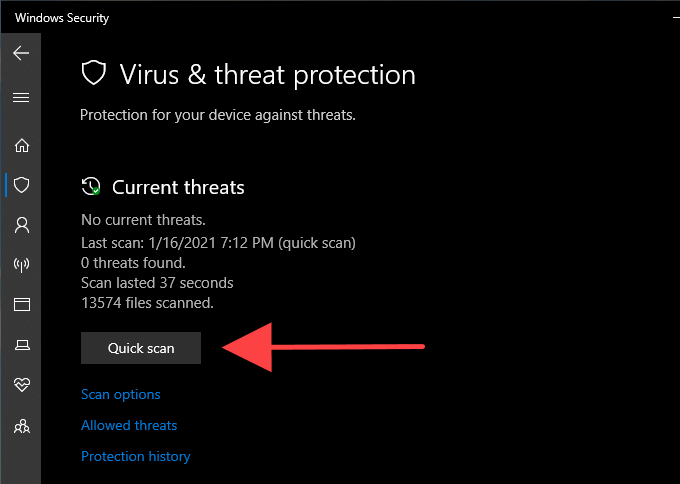
Jeśli nic się nie pojawi, wykonaj kolejne skanowanie za pomocą dedykowanego narzędzia do usuwania złośliwego oprogramowania. Na przykład darmowa wersja Malwarebytes świetnie sprawdza się w wykrywaniu i usuwaniu szkodliwego oprogramowania. Jest dostępny zarówno dla komputerów PC, jak i Mac.
Usuń programy Sketchy
Pomijając skanowanie w poszukiwaniu złośliwego oprogramowania, należy ręcznie sprawdzić i usunąć wszelkie nieznane programy z komputera.
PC: kliknij prawym przyciskiem myszy przycisk Start i wybierz Aplikacje i funkcje . Z wyświetlonej listy programów wybierz każdą aplikację, którą chcesz usunąć, i wybierz Odinstaluj .
Mac: otwórz Finder i wybierz zakładkę boczną Aplikacje . Następnie przeciągnij nieznane aplikacje i upuść je do Kosza .
Oczyść komputer (tylko PC)
Jeśli używasz przeglądarki Chrome w systemie Windows, możesz użyć wbudowanego w przeglądarkę narzędzia do czyszczenia komputera, aby wyeliminować złośliwe rozszerzenia i porywacze przeglądarki.
Otwórz menu Chrome i wybierz Ustawienia . Następnie rozwiń Zaawansowane z lewego obszaru nawigacyjnego i wybierz Resetuj i wyczyść . Następnie wybierz Oczyść komputer > Znajdź , aby przeskanować w poszukiwaniu szkodliwego oprogramowania.
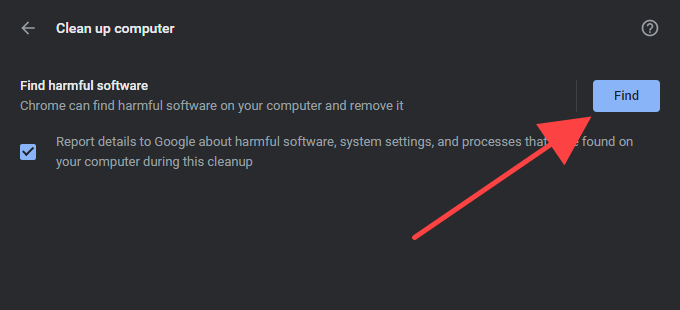
Usuń profile konfiguracji (tylko Mac)
Na komputerze Mac złośliwe programy mogą instalować profile konfiguracyjne, które przejmują kontrolę nad działaniem przeglądarki Chrome. Spróbuj je usunąć.
Otwórz menu Apple i wybierz Preferencje systemowe. Jeśli zobaczysz ikonę Profile , wybierz ją i usuń znajdujące się w niej podejrzane profile konfiguracji. Śledź, ponownie uruchamiając komputer Mac.
Usuń zasady – rejestr/terminal
Jeśli nadal widzisz komunikat Chrome „Zarządzane przez Twoją organizację”, musisz sprawdzić, czy na komputerze PC lub Macu nie ma żadnych zasad Chrome. Aby to zrobić, wpisz chrome://policy w nowej karcie i naciśnij Enter .
Powinieneś wtedy zobaczyć wszystkie aktywne lub nieaktywne zasady w sekcji Zasady Chrome . Zwykle możesz wybrać politykę, aby dowiedzieć się, o co w tym wszystkim chodzi.
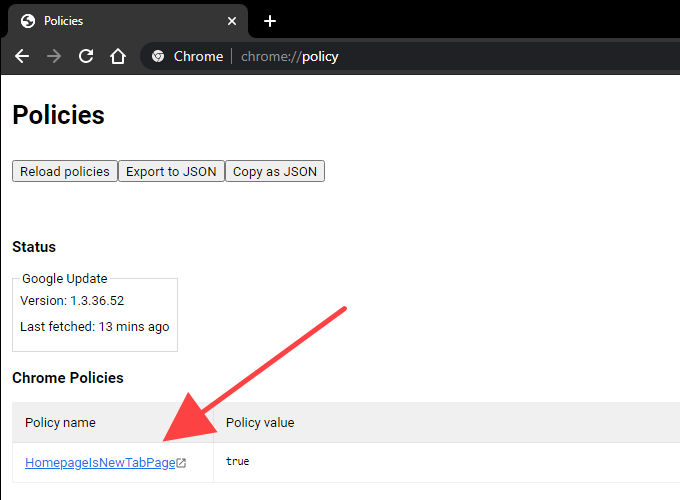
Jeśli zasada nie wydaje się być powiązana z godnym zaufania programem lub rozszerzeniem przeglądarki, możesz ją usunąć za pomocą Edytora rejestru w systemie Windows lub Terminala na komputerze Mac.

Uwaga: zwykle dobrze jest wykonać kopię zapasową rejestru systemowego w systemie Windows przed zmodyfikowaniem jakichkolwiek elementów w nim zawartych.
Usuń zasady Chrome w systemie Windows
Naciśnij Windows + R , wpisz regedit i wybierz OK . Następnie skopiuj i wklej następującą ścieżkę do paska adresu i naciśnij Enter :
Komputer HKEY_LOCAL_MACHINE OPROGRAMOWANIE Zasady Google Google Chrome
Wybierz klucz Chrome z lewego okienka Edytora rejestru. Następnie kliknij prawym przyciskiem myszy zasadę Chrome, którą chcesz usunąć, i wybierz Usuń .
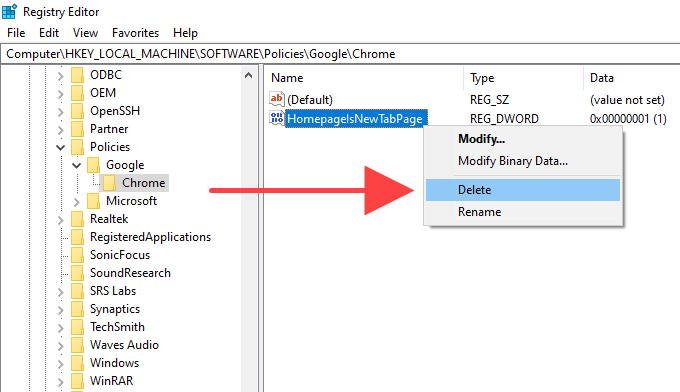
Usuń zasady Chrome na Macu
Naciśnij Command + spacja , aby wywołać wyszukiwanie Spotlight. Następnie wpisz terminal i naciśnij Enter .
Wpisz następujące polecenie w oknie Terminal, zastępując [policy] nazwą zasady, którą chcesz usunąć:
defaults usuń com.google.Chrome [policy]
Naciśnij klawisz Enter , aby usunąć zasadę.
Zresetuj/Zainstaluj ponownie Chrome
Jeśli nadal widzisz komunikat „Zarządzane przez Twoją organizację”, spróbuj zresetować Chrome. Jeśli to nie zadziała, musisz rozważyć ponowną instalację przeglądarki.
Zanim przejdziesz dalej, zsynchronizuj dane przeglądarki Chrome (hasła, zakładki, dane autouzupełniania itp.) z kontem Google, przechodząc do opcji Ustawienia > Synchronizacja i usługi Google > Zarządzaj synchronizowanymi .
Zresetuj Google Chrome
Przejdź do ekranu Ustawienia Chrome, wybierz Zaawansowane , a następnie wybierz Resetuj i wyczyść . Następnie wybierz opcję Resetuj ustawienia do oryginalnych ustawień domyślnych i wybierz Resetuj ustawienia, aby potwierdzić.
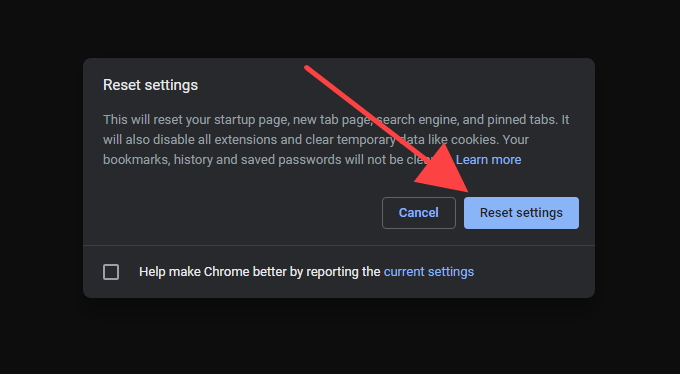
Po zresetowaniu Chrome uruchom ponownie komputer i zaloguj się w przeglądarce. Następnie przejdź do Ustawienia > Rozszerzenia , aby ponownie włączyć rozszerzenia przeglądarki. Sprawdź, czy w menu Chrome pojawia się komunikat „Zarządzane przez Twoją organizację”.
Zainstaluj ponownie Google Chrome
Możesz odinstalować Chrome, przechodząc do panelu Aplikacje i funkcje w systemie Windows lub do folderu Aplikacje na komputerze Mac. Następnie usuń wszystkie pozostałe foldery.
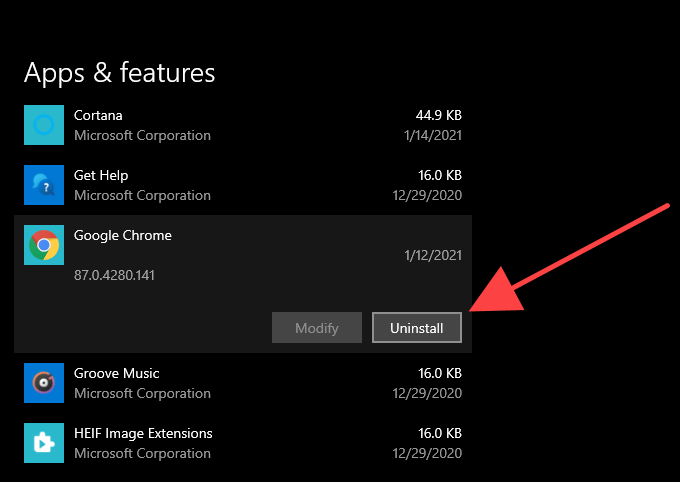
Komputer: naciśnij Windows + R , aby otworzyć Uruchom . Następnie skopiuj i wklej następujące ścieżki folderów i usuń folder Chrome z każdego katalogu.
- C:\Users\%userprofile%\AppData\Local\Google\
- C:\Pliki programów\Google
Mac: otwórz Finder i naciśnij Shift + Command + G . Skopiuj i wklej następujące ścieżki folderów w polu Idź do folderu i wybierz Idź . Następnie usuń folder Chrome z każdego katalogu.
- ~/Biblioteka/Obsługa aplikacji/Google/
- ~/Biblioteka/Pamięć podręczna/Google/
Gdy to zrobisz, uruchom ponownie komputer PC lub Mac i ponownie zainstaluj Google Chrome. Miejmy nadzieję, że powinno to na dobre usunąć komunikat Chrome „Zarządzany przez Twoją organizację”.
Google Chrome: zarządzany samodzielnie
Nie musisz usuwać komunikatu „Zarządzane przez Twoją organizację” w Chrome, jeśli jest on wynikiem działania niezłośliwego programu lub rozszerzenia przeglądarki. Jeśli to zrobisz, w końcu uniemożliwisz poprawne działanie programu lub rozszerzenia.
Ale załóżmy, że masz jakiekolwiek powody, by sądzić inaczej (awarie i zawieszanie się w Chrome to inne główne oznaki, że coś jest nie tak). W takim przypadku skanowanie w poszukiwaniu złośliwego oprogramowania, usuwanie zasad przeglądarki lub resetowanie/ponowna instalacja Chrome powinno pomóc Ci się go pozbyć.
